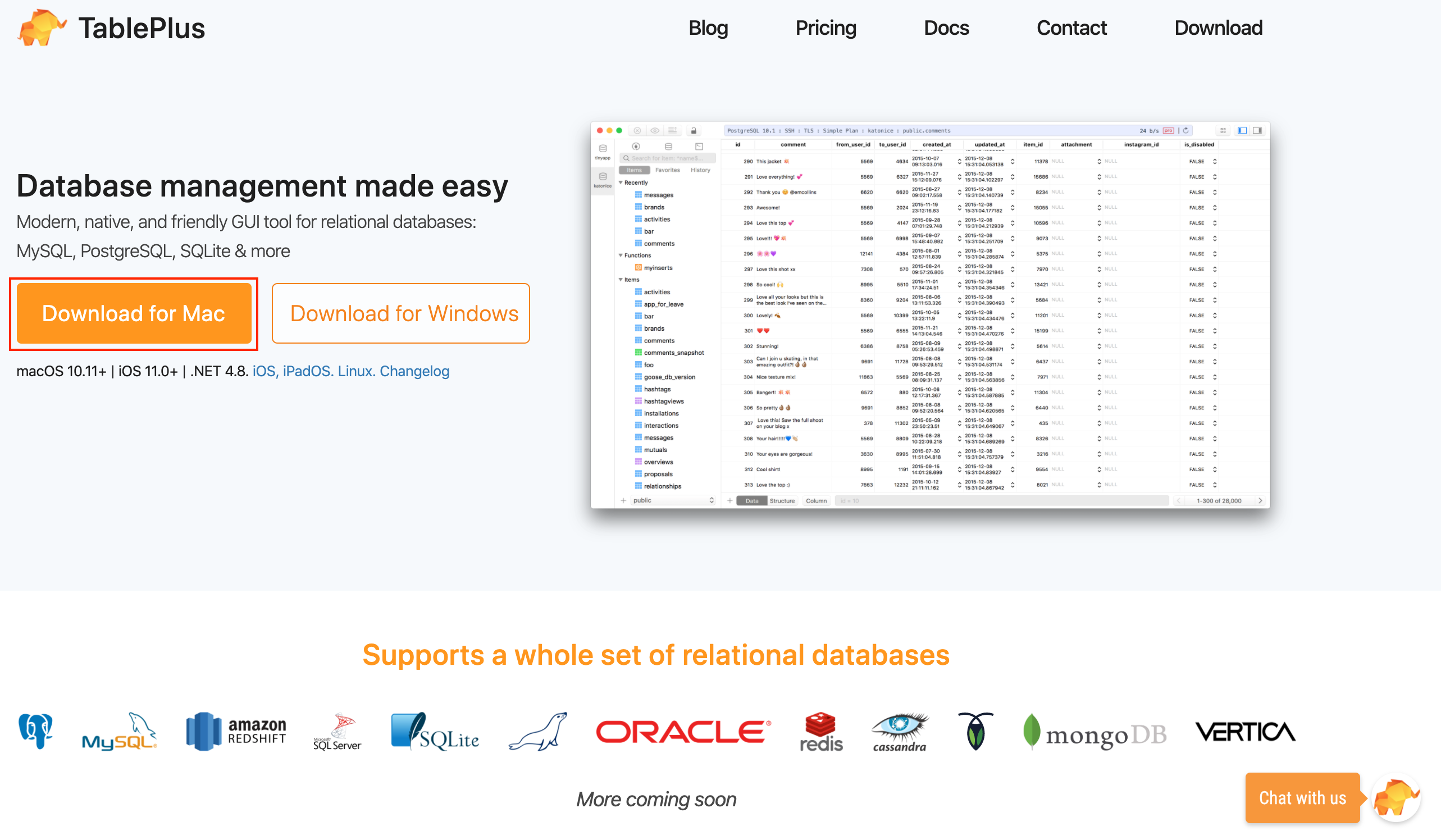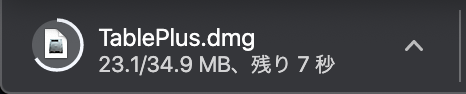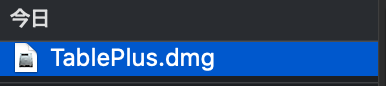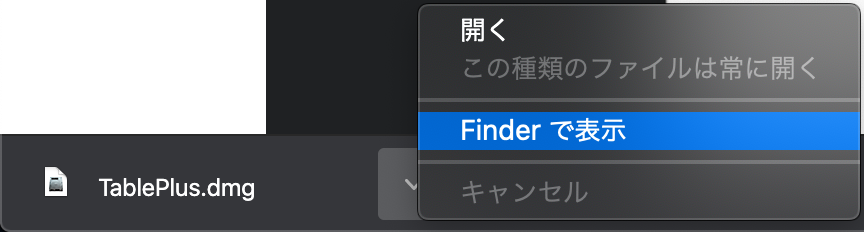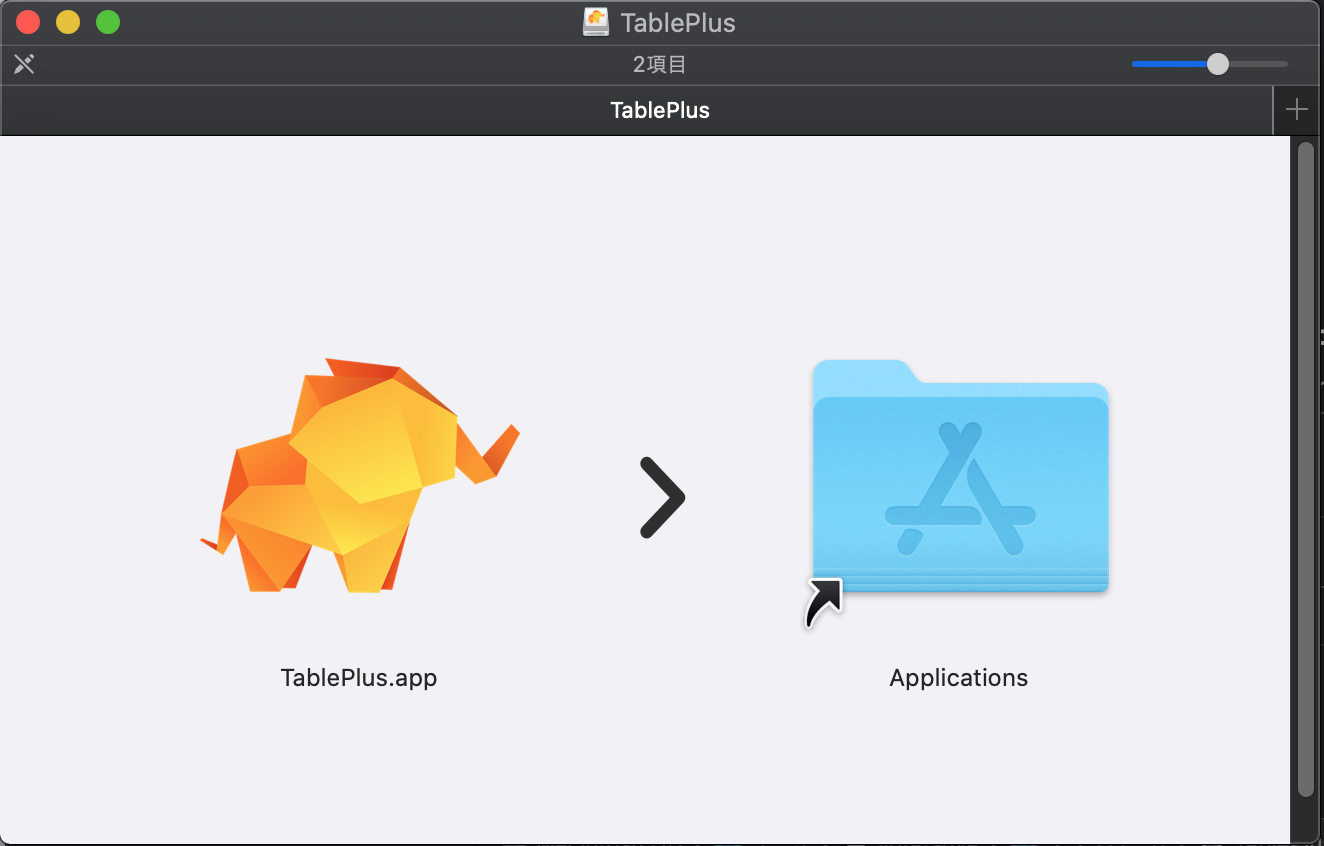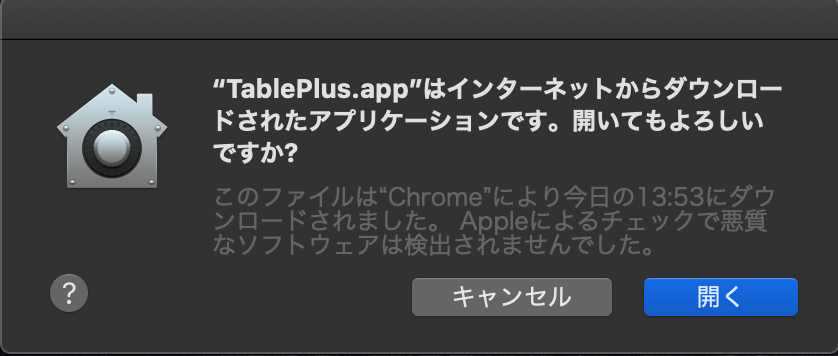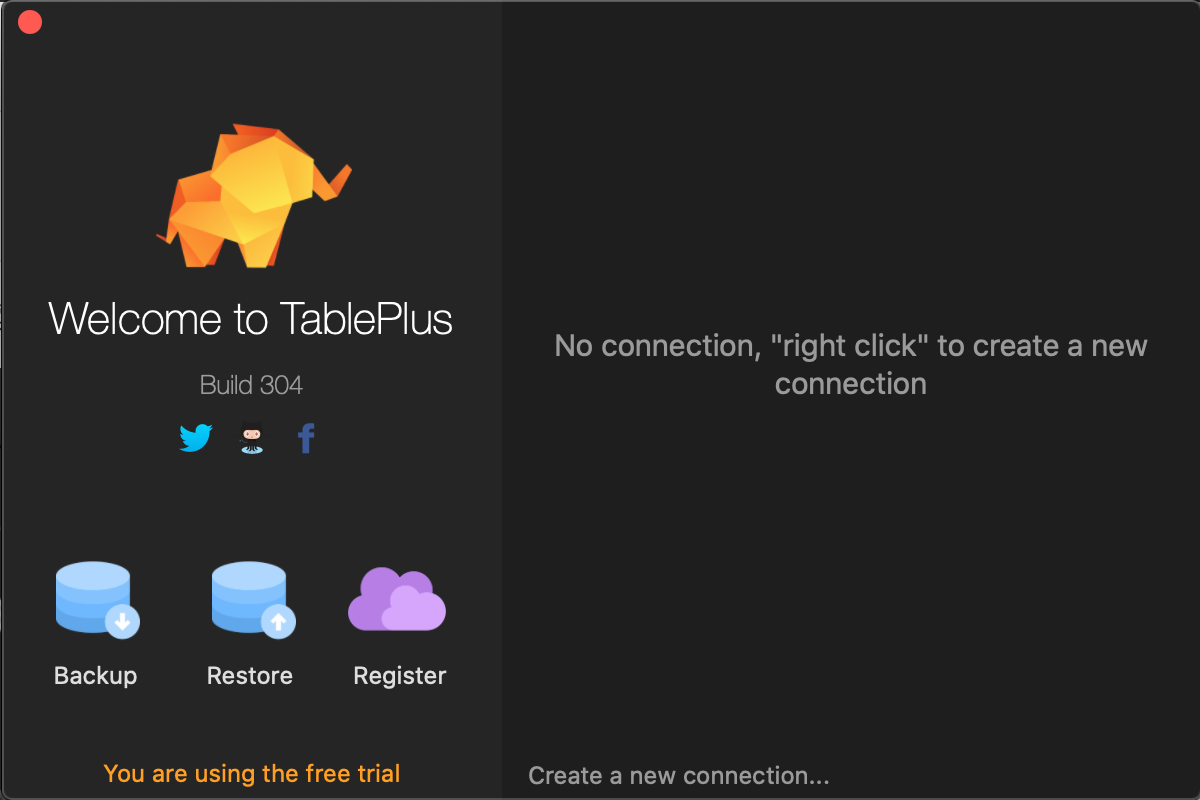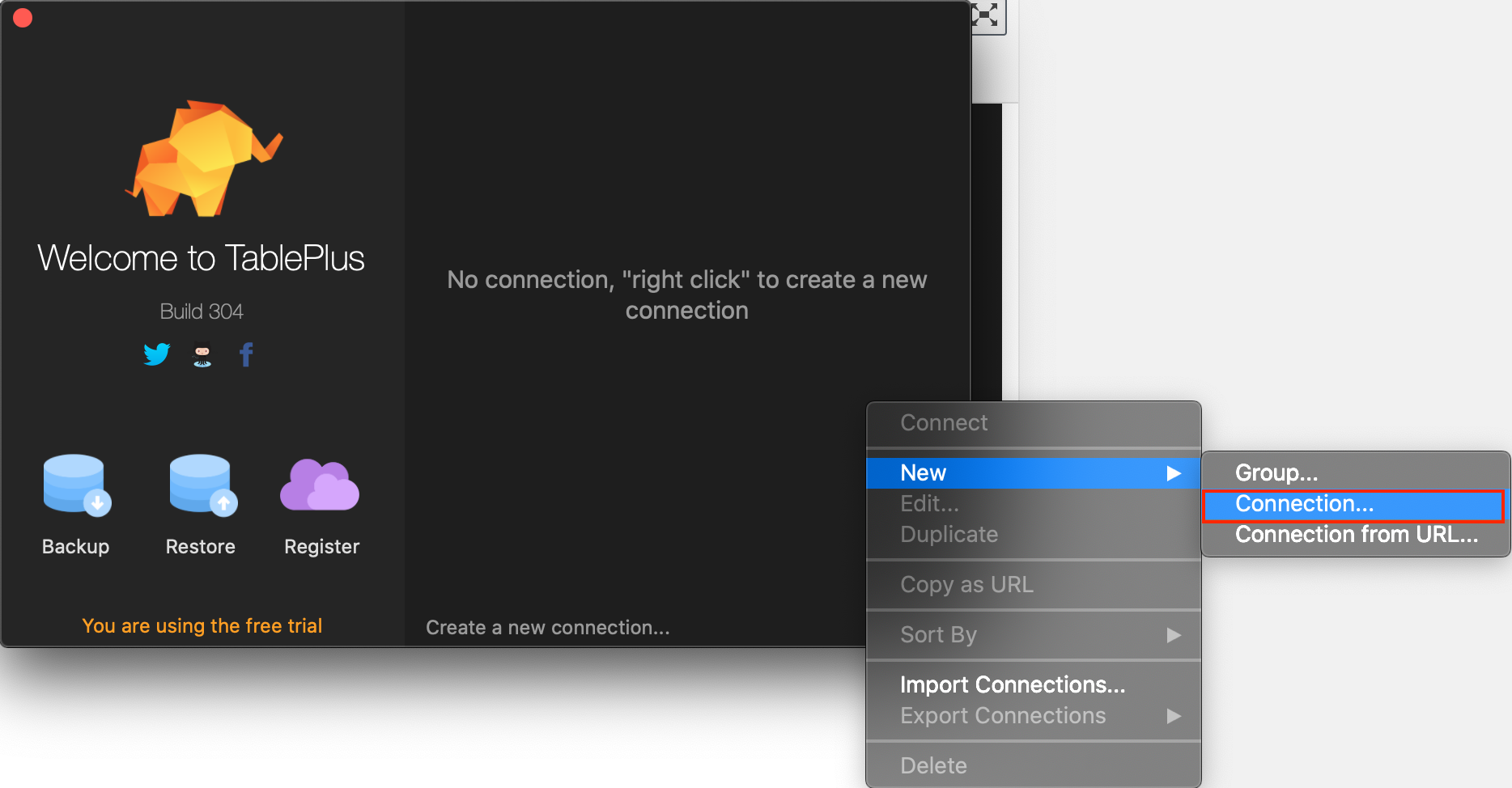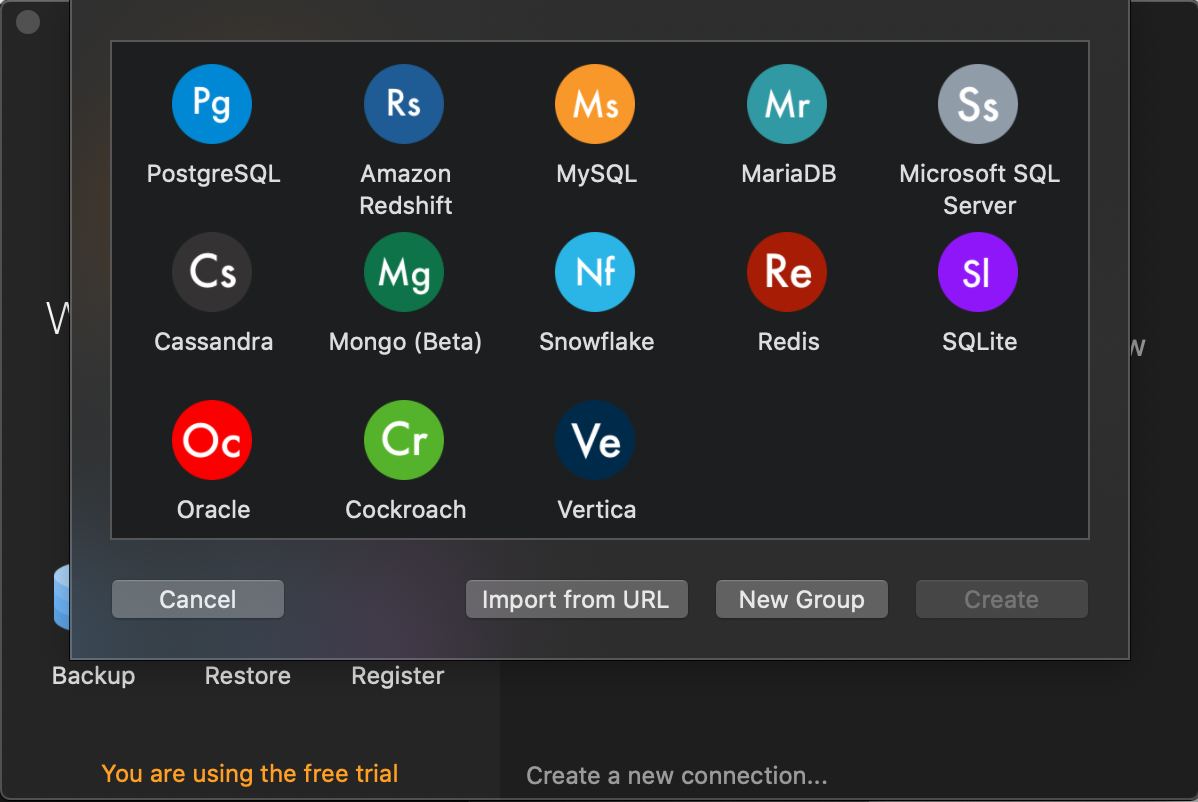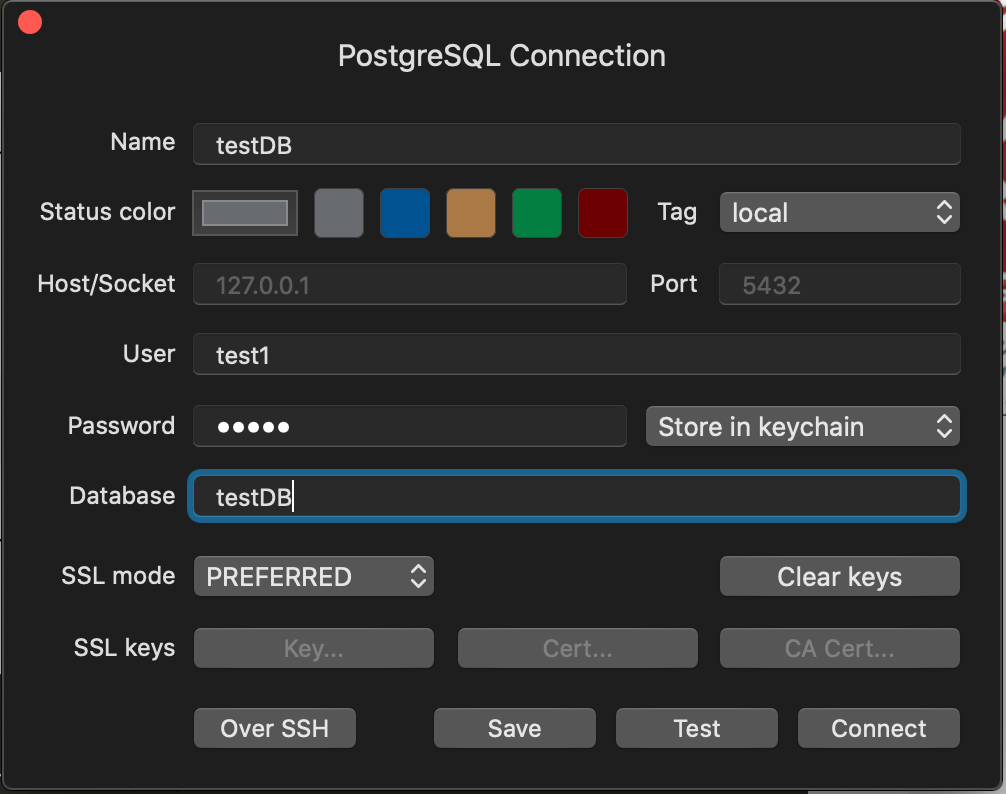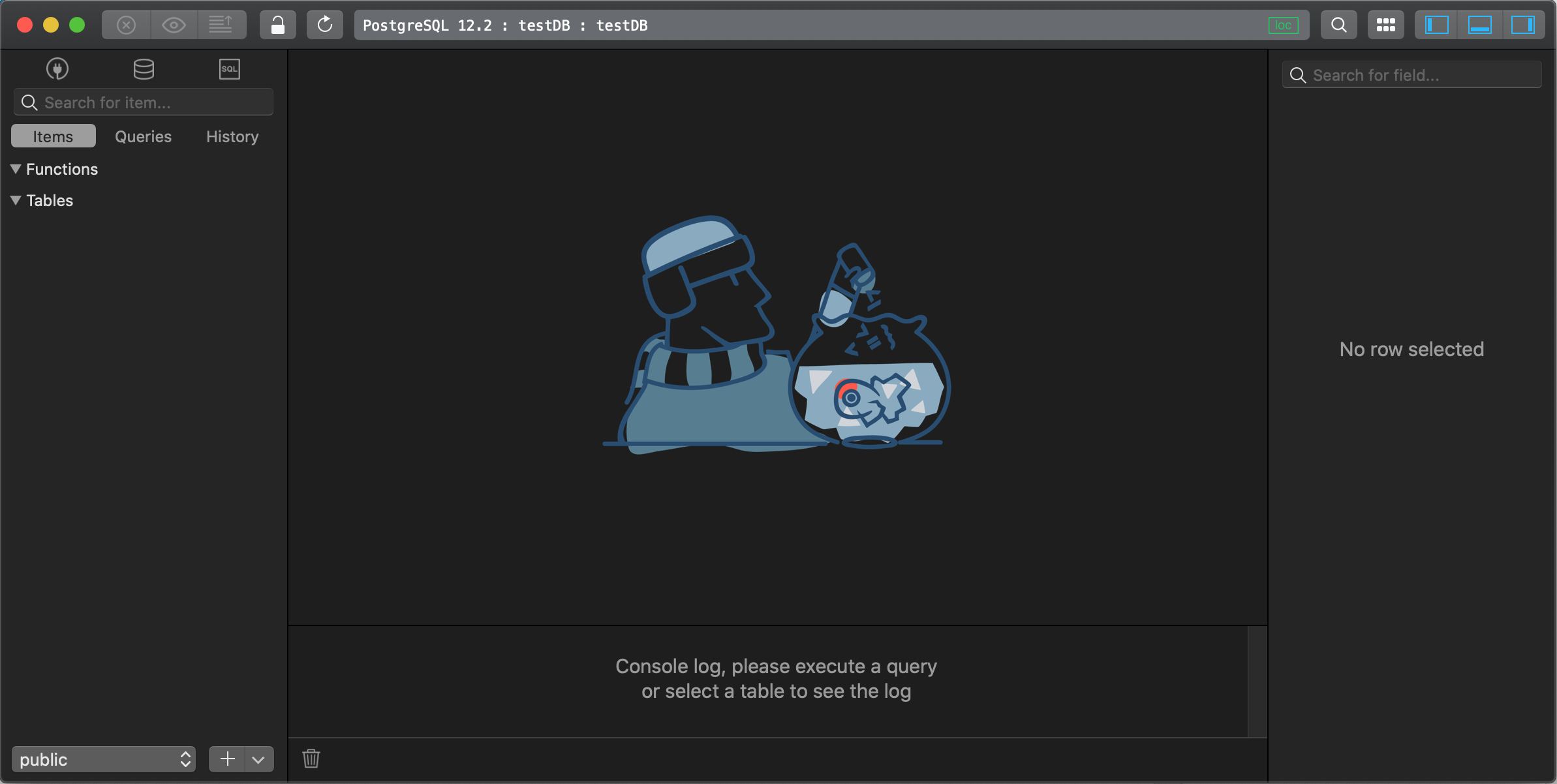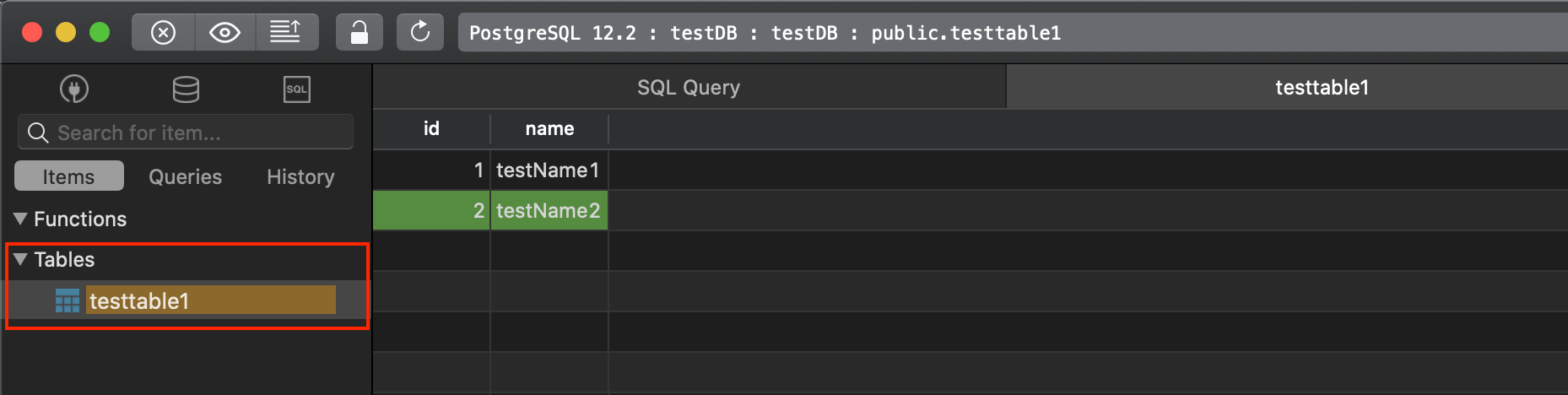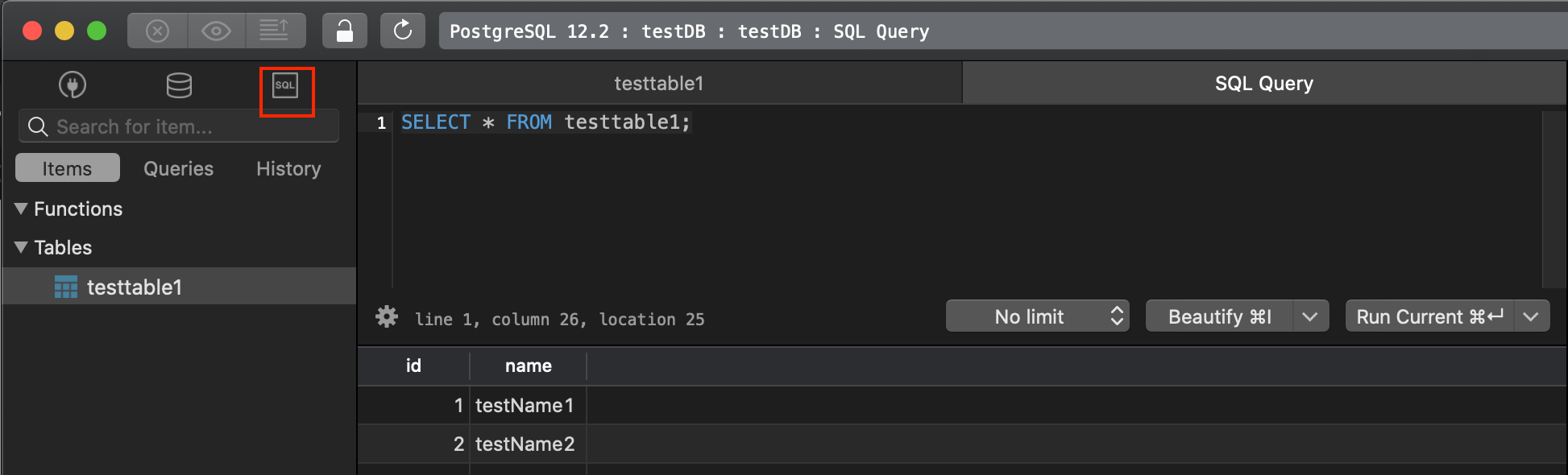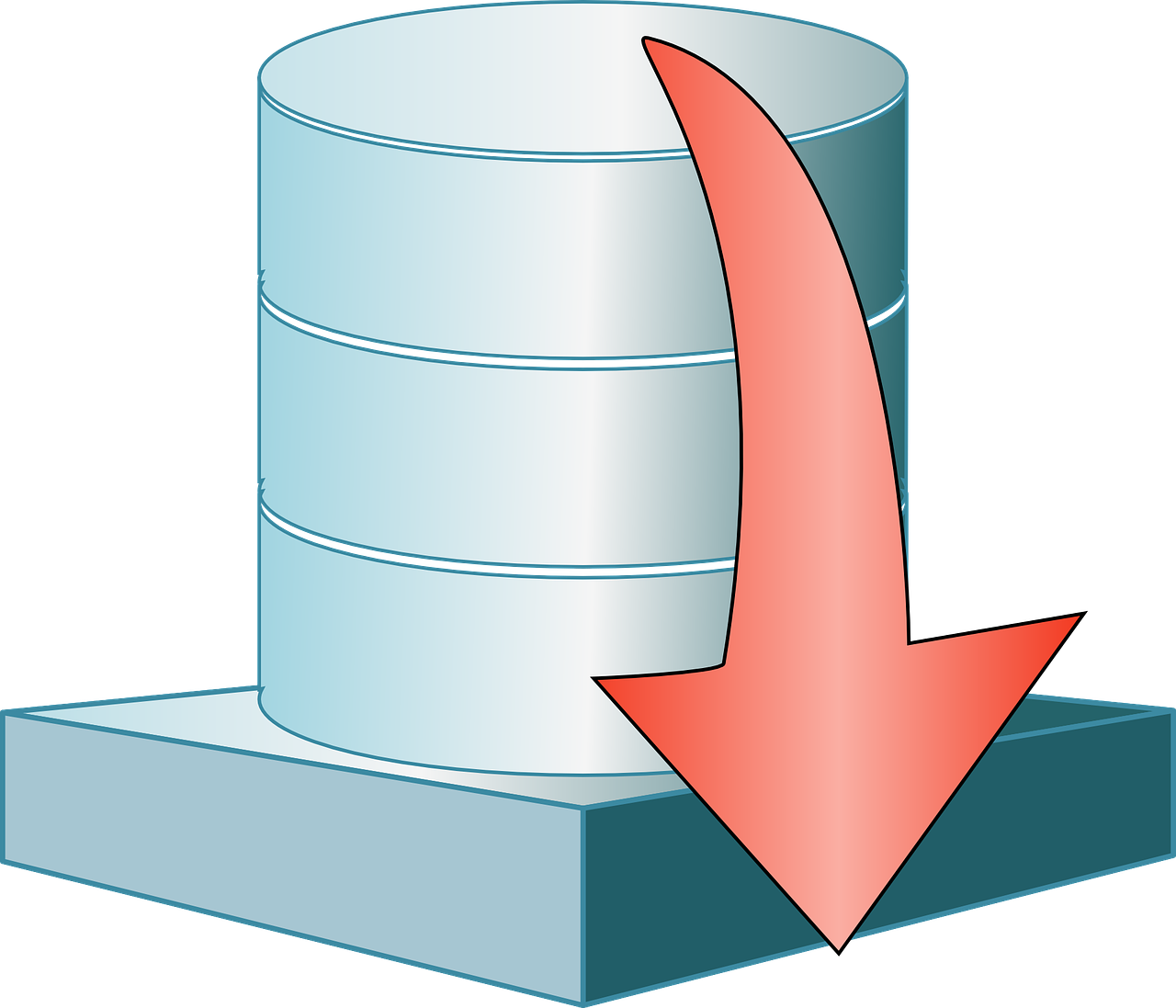今回は、データベースのクライアントツールである、
TablePlusのインストール手順と、TablePlusからPostgreSQLに接続する手順のメモとなります。
たまに、PostgreSQLを利用するのですが、
Macで利用できるクライアントツールが限られているので、
試しにTablePlusを利用してみることにしました。
尚、接続対象のDBは、以下の記事で作成したデータベース・テーブルを想定しています。
環境
・OS:mac OS Catalina 10.15.4(19E266)
インストール対象
・TablePlus:version 3.4.0
※無料トライアルの範囲での利用を想定しています。
インストーラー取得
まずは、以下の公式サイトより、インストーラーを取得します。
OS毎のダウンロードボタンが用意されていますので、ダウンロードを行います。
インストール
インストーラーを取得したら、finder等でdmgファイル確認して実行します。
インストーラーを実行すると、Applicationsへの追加画面が表示されますので、
TablePlus.appをApplicationsにドラッグアンドドロップします。
正常にインストールされれば、Launchpad等に表示されます。
TablePlus起動
Launchpad等から起動を行います。
環境次第では、起動確認メッセージが表示されますので、開くを選択します。
アプリケーションが開始されると、スタート画面が表示されます。
DB接続
起動を確認できたら、DB接続を行なっていきます。
“right click”という文言通り、空いているスペースで右クリックメニューを表示させます。
New -> Connectionで新しい接続設定を行えます。
データベースの種類を選択する画面が表示されたら、目的のデータベースをダブルクリックするか、
選択後、createボタンをクリックします。
今回は、PostgreSQLを選択します。
接続設定の画面が表示されたら、
以下を入力して、接続確認用のTestボタンをクリックします。
・Name:TablePlus上に表示させる名称
・Host/Socket:接続先IP
※ローカルにPostgreSQLをインストールしており、
接続設定を変更していない場合、127.0.0.1のままになっていると思われます。
・User:ロール名を指定します。
・Password:ロールのパスワードを設定します。
・Database:接続先のDBを指定します。
Testの結果、正常に接続できる場合は、入力欄がグリーンの状態に着色されます。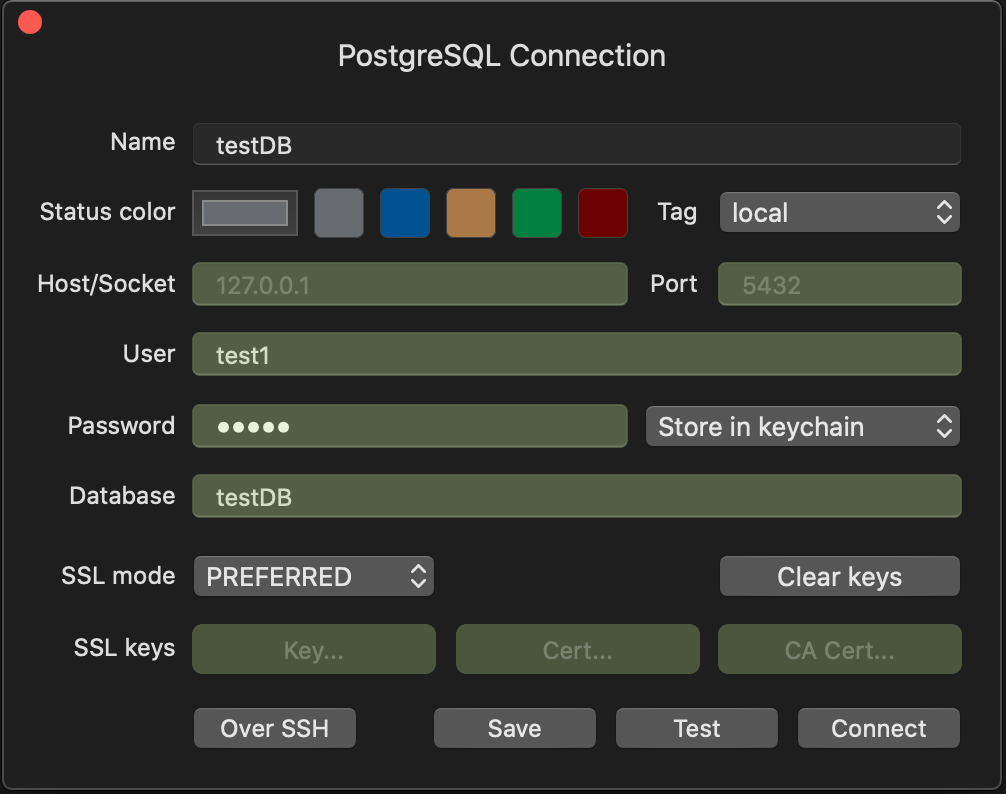
全て問題なければ、Connectボタンをクリックします。
正常に接続されると、メイン画面が表示されます。
テーブル確認
接続情報のロールで確認できるDBテーブルは、Tablesのところから確認できます。
テーブル名をクリックすると、テーブル内容が表示され、
表の部分でデータの追加・削除・変更を行えます。
編集を行うと、編集した部分の色が変化します。
command + s のショートカットキーを実行すると、内容が更新されます。
SQL実行
SQLを実行したい場合には、SQLアイコンをクリックします。
クリックすると、SQL Queryタブが表示されるので、
SQL文を記述して、Run Current ボタンをクリックすると、
SQL文が実行されて、実行結果が下の部分に表示されます。
今回のメモ内容は、以上となります。
無料の範囲でも、基本的なDB操作は一通り行えます。
Mac用のクライアントツールが、開発中止になったりしていることが多いので、
他の選択肢を試せない場合、重宝すると思います。
ただし、無償版のTablePlusは使用しているうちに、
有償版へアップデートを促すメッセージが表示される様になりますので、
完全に無料のクライアントツールを利用したい場合には、DBeaverの方が良いかもしれません。
こちらの方は、普通に利用していてもアップデートを促すメッセージなどは表示されたことはありません。
気になる方は、お試し頂ければと思います。